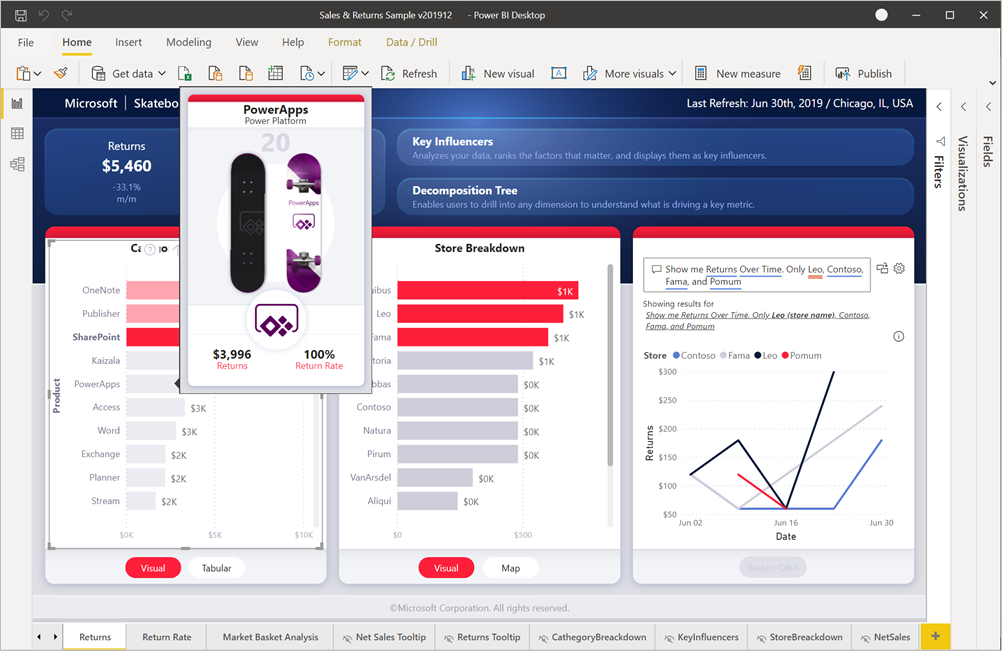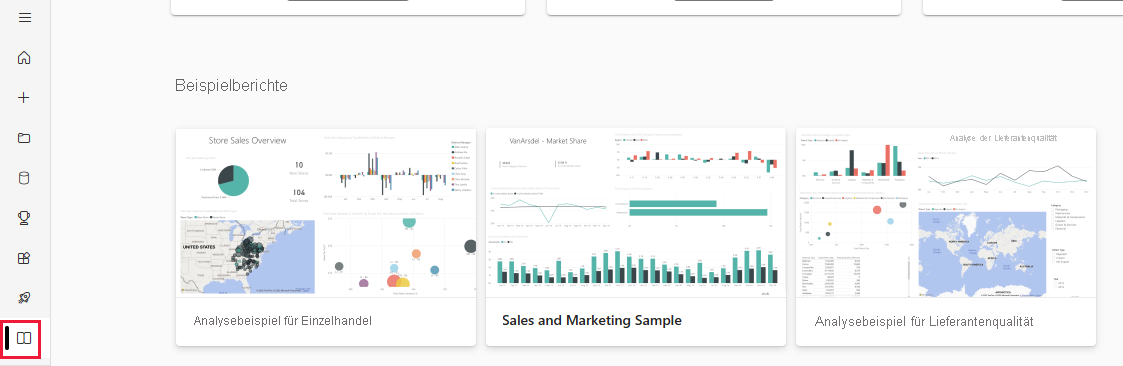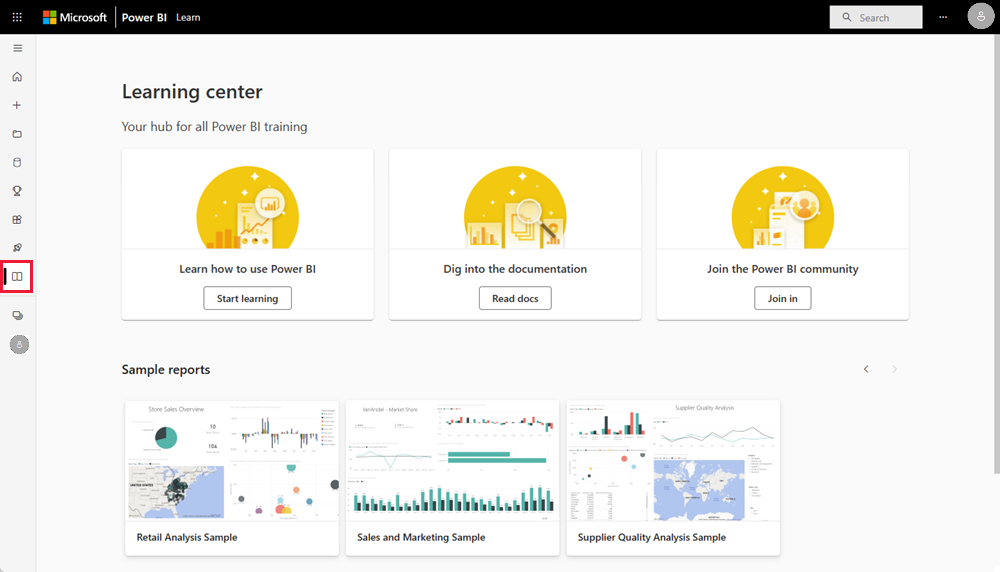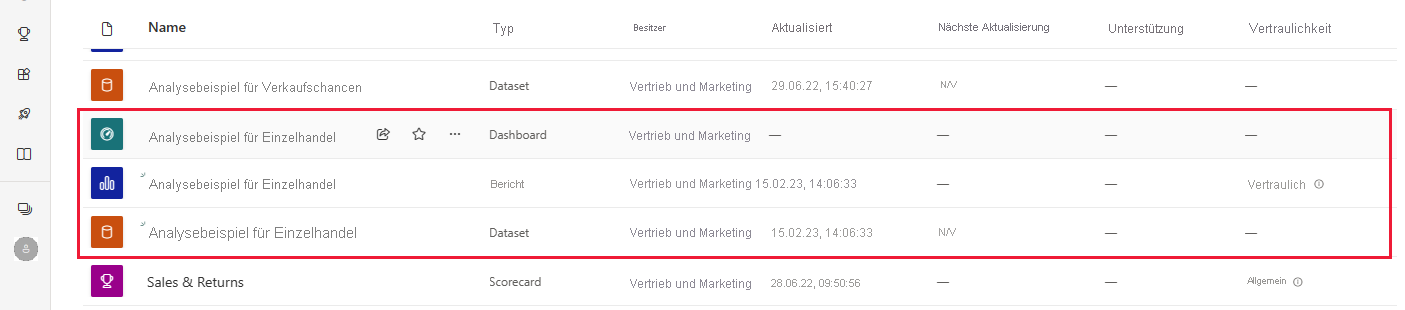Abrufen von Beispielen für Power BI
GILT FÜR:️ Power BI Desktop
Power BI-Dienst
Haben Sie noch keine Erfahrungen mit Power BI, möchten es ausprobieren, haben aber keine Daten? Möglicherweise möchten Sie Berichte anzeigen, die einige der Funktionen von Power BI veranschaulichen. Wir haben für Sie gesorgt. Power BI enthält Beispiele für verschiedene Zwecke. Es gibt integrierte Beispiele und Apps im Power BI-Dienst, in PBIX-Dateien, in Excel-Datasets und in SQL-Datenbanken. Hier finden Sie eine Sammlung verschiedener Beispiele:
- Der Power BI-Beispielbericht Sales & Returns (PBIX-Datei) Sie können sie im Datengeschichtenkatalog anzeigen, öffnen und in Power BI Desktop erkunden oder in den Power BI-Dienst hochladen.
- Der Beispielbericht „Künstliche Intelligenz“ (Artificial Intelligence) von Power BI. In dem Bericht werden die Power BI-Funktionen für künstliche Intelligenz wie wichtigste Einflussfaktoren, Fehlerursachenanalyse in einem Analysebaum sowie Anomalieerkennung erkundet. Wählen Sie im Navigationsbereich des Power BI-Diensts die Option Learn aus, um eine Kopie aus dem Learning Center herunterzuladen.
- Eine Beispielvorlagen-App. Laden Sie sie von AppSource herunter, ebenfalls direkt in den Power BI-Dienst. Vorlagen-Apps umfassen Dashboards, Berichte und semantische Modelle. Sie können sie ändern und dann an Kollegen verteilen.
- Acht integrierte Originalbeispiele im Power BI-Dienst mit Dashboards, Berichten und semantischen Modellen. Die Installation erfolgt direkt im Power BI-Dienst. Die integrierten Beispiele sind auch als Power BI-Berichte (PBIX-Dateien) und Excel-Arbeitsmappen (XLSX-Dateien) verfügbar.
- Excel-Arbeitsmappenversionen der integrierten Beispiele mit dem Datenmodell. Erkunden Sie das Datenmodell im Power Pivot-Add-In für Excel, oder verwenden Sie die Excel-Arbeitsmappe als Datenquelle für einen Power BI-Bericht.
- Ein Beispiel für eine Arbeitsmappe mit Finanzdaten , eine einfache flache Tabelle in einer Excel-Datei, zum Download verfügbar. Sie enthält anonymisierte Daten mit fiktiven Produkten, wobei der Umsatz nach Segmenten und Ländern/Regionen aufgeteilt ist. Als grundlegende Datenquelle für einen Power BI-Bericht erweist sie sich als sehr nützlich.
- Eine Excel-Arbeitsmappenversion des dimensionalen AdventureWorks-Modells in einem Tutorial, das Sie durch das Erstellen eines Power BI-Berichts anhand der Daten leitet.
- Wenn Sie lieber mit Daten in SQL-Datenbanken arbeiten möchten, enthält der Artikel SQL-Beispiele Links zu herunterladbaren SQL-Datenbanken von AdventureWorks und WorldWideImporters in einem GitHub-Repository. Der Artikel verfügt auch über Links zu anderen Azure-Beispielen.
Unsere Onlinedokumentation bezieht sich in Tutorials und Erklärungen auf diese Beispiele, Sie können sie also nachvollziehen.
PBIX-Beispieldatei für Umsatz und Rendite (Sales & Returns)
Die folgende Abbildung zeigt den Beispielbericht „Sales & Returns“.
Die Power BI Berichts-Designer Miguel Myers und Chris Hamill erstellten eine PBIX-Datei für Umsatz und Rendite (Sales & Returns), um einige neue Features in Power BI zu veranschaulichen, einschließlich Schaltflächen, Drillthrough, bedingter Formatierung, Was-wäre-wenn-Szenarios und angepasster QuickInfos.
Im Szenario für diesen Bericht vertreibt ein Unternehmen Skateboards mit Microsoft-Design. Nun sollen die Höhe der Umsätze und die Rendite veranschaulicht und analysiert werden, inwiefern die Betriebsabläufe angepasst werden sollten.
Die Untersuchung kann auf folgende Weise erfolgen:
- Laden Sie die PBIX-Datei herunter, und untersuchen Sie sie ausführlich. Werfen Sie einen Blick hinter die Kulissen, um zu sehen, wie Miguel vorgegangen ist. Dieser Link öffnet das GitHub-Repository für Power BI Desktop-Beispiele. Wählen Sie Herunterladen aus, um die PBIX-Beispieldatei „Sales & Returns“ auf Ihren Computer herunterzuladen.
- Lesen Sie den Bericht im Power BI-Blogbeitrag, Einblick in den Beispielbericht für Umsatz und Rendite (Sales & Returns).
Aktualisierte Beispiele
Es gibt überarbeitete Versionen für einige der ursprünglichen Beispiele. Diese neuen Versionen verwenden die ursprünglichen semantischen Modelle und enthalten die neuesten Visualisierungen.
- Wettbewerbsanalyse. Beispiel einer Wettbewerbsanalyse: Überblick
- Unternehmensausgaben. Starten Sie eine Tour des Beispiels für Unternehmensausgaben.
- Mitarbeitereinstellung und Verlauf Sehen Sie sich das Beispiel Mitarbeitereinstellung und Verlauf an.
- Umsatzmöglichkeiten. Beispiel für Umsatzmöglichkeiten: Überblick
- Store-Verkäufe. Starten Sie eine Tour des Beispiels für Store-Verkäufe.
- Beispiel „Regionaler Vertrieb“. Beispiel Regionaler Vertrieb: Überblick
So erhalten Sie diese Beispiele:
- Installieren Sie die integrierten Beispiele im Power BI-Dienst.
- Laden Sie die Power BI-Berichtsdateien (PBIX) aus dem GitHub-Repository für Power BI-Beispiele herunter.
Acht Originalbeispiele
Es sind acht Originalbeispiele verfügbar, die Sie verwenden können. Jedes stellt eine andere Branche dar. Sie können sich mit jeder in verschiedenen Formaten auseinandersetzen:
- Installieren Sie die integrierten Beispiele im Power BI-Dienst.
- Laden Sie die Power BI-Berichtsdateien (PBIX) herunter.
- Laden Sie die Excel-Arbeitsmappendateien (XLSX) herunter, und laden Sie sie dann in den Power BI-Dienst hoch. Oder erkunden Sie die Excel-Dateien in Excel.
Das Unternehmen obviEnce (www.obvience.com) und Microsoft haben in gemeinsamer Zusammenarbeit Anwendungsbeispiele für Power BI erstellt. Die Beispiele verwenden anonymisierte Daten. Die Beispiele stellen verschiedene Branchen dar: Finanzindustrie, Personalwesen, Vertrieb und weitere Branchen.
Die Beispiele sind in verschiedenen Formaten verfügbar: als integriertes Beispiel, als Excel-Arbeitsmappe und als Power BI-PBIX-Datei. Wenn Sie nicht wissen, worum es sich bei diesen Dingen handelt oder wie Sie sie sich beschaffen können – kein Problem. In diesem Artikel wird alles erläutert.
Für jedes dieser Beispiele haben wir eine Tour erstellt. Touren sind Artikel, die Hintergründe zum Beispiel liefern und Sie durch verschiedene Szenarios führen. Beispielsweise kann es sich bei einem Szenario um das Beantworten von Fragen für Ihren Vorgesetzten handeln, bei einem anderen um das Erlangen von Informationen über das Wettbewerberumfeld oder um das Erstellen von Berichten und Dashboards, die freigegeben werden sollen oder um das Erläutern einer Umstellung des Geschäfts.
Bevor wir beginnen, lesen Sie die folgenden rechtlichen Hinweise zur Verwendung der Beispiele. Anschließend stellen wir die Stichproben vor und erläutern ihre Verwendung.
Nutzungsleitfäden für die Excel-Beispielarbeitsmappen
©2015 Microsoft Corporation. Alle Rechte vorbehalten. Die Dokumente und Arbeitsmappen werden nach aktuellem Stand bereitgestellt. Die in diesen Arbeitsmappen angegebenen Informationen und Ansichten, einschließlich der URLs und anderer Verweise auf Internetwebsites, können ohne vorherige Ankündigung geändert werden. Sie tragen das mit der Nutzung verbundene Risiko. Einige Beispiele dienen nur Illustrationszwecken und sind frei erfunden. Reale Bezüge sind weder beabsichtigt noch erwünscht. Microsoft übernimmt hinsichtlich der hier bereitgestellten Informationen keine Gewährleistungen, seien sie ausdrücklich oder konkludent.
Die Arbeitsmappen übertragen Ihnen keine Rechte am geistigem Eigentum eines beliebigen Microsoft-Produkts. Sie können die Arbeitsmappe zu internen Referenzzwecken kopieren und verwenden.
Die Arbeitsmappen und zugehörigen Daten werden von obviEnce bereitgestellt. www.obvience.com
ObviEnce ist ein unabhängiger Softwareanbieter und eine Unternehmensschmiede für geistiges Eigentum, die sich auf Microsoft Business Intelligence konzentriert. ObviEnce arbeitet eng mit Microsoft zusammen, um eine entsprechende Vordenkerrolle zu übernehmen und bewährte Methoden zum Fördern und Bereitstellen von Microsoft Business Intelligence-Lösungen zu entwickeln.
Die Arbeitsmappen und Daten sind Eigentum der obviEnce, LLC und wurden ausschließlich zum Zweck der Veranschaulichung der Power BI-Funktionen mit Branchenbeispieldaten freigegeben.
Jede Verwendung der Arbeitsmappen und/oder Daten muss die oben genannte Zuordnung enthalten (die sich auch auf dem Informationsblatt befindet, das jeder Arbeitsmappe beiliegt). Den Arbeitsmappen und allen Visualisierungen muss der folgende Urheberrechtshinweis beiliegen: obviEnce ©.
Wenn Sie auf einen der folgenden Links klicken, um die Excel-Arbeitsmappendateien oder PBIX-Dateien herunterzuladen, stimmen Sie den oben genannten Nutzungsbedingungen zu.
Beispiel zur Kundenrentabilität
Tour durch das Beispiel zur Kundenrentabilität
In diesem Branchenbeispiel werden die Schlüsselmetriken eines CFO für seine leitenden Mitarbeiter, Produkte und Kunden analysiert. Sie können untersuchen, welche Faktoren Einfluss auf die Rentabilität Ihres Unternehmens haben.
Beispiel für Personal-/Mitarbeitereinstellungen und Verlauf
Aktualisiertes Beispiel für Mitarbeitereinstellung und Verlauf: Überblick
Dieses Branchenbeispiel konzentriert sich auf die Einstellungsstrategie eines Unternehmens durch die Analyse von Neueinstellungen, aktiven Mitarbeitern und Mitarbeitern, die das Unternehmen verlassen haben. Durch Untersuchen der Daten finden Sie Trends bei freiwilligem Ausscheiden und Verzerrungen in der Einstellungsstrategie.
Tour der vorherigen Version des Beispiels starten
Beispiel für IT-Ausgabenanalyse/Unternehmensausgaben
Tour des aktualisierten Beispiels für Unternehmensausgaben starten
In diesem Branchenbeispiel werden die geplanten Kosten im Vergleich mit den tatsächlichen Kosten der IT-Abteilung eines Unternehmens analysiert. Dieser Vergleich veranschaulicht, wie gut das Unternehmen auf Jahressicht geplant hat und welche Bereiche große Abweichungen gegenüber dem Plan aufweisen. Das Unternehmen aus dem Beispiel durchläuft einen jährlichen Planungszyklus und erstellt dann quartalsweise eine neueste Schätzung (Latest Estimate, LE), um die Änderungen an den IT-Ausgaben im Verlauf des Geschäftsjahrs zu analysieren.
Tour der vorherigen Version des Beispiels starten
Umsatzmöglichkeitenanalyse/Umsatzmöglichkeiten-Beispiel
Beispiel für Umsatzmöglichkeiten: Überblick
In diesem Branchenbeispiel wird der Vertriebskanal eines Softwareunternehmens erkundet. Vertriebsleiter überwachen ihre direkten und Partnervertriebskanäle durch Nachverfolgen von Opportunitys und Umsatz nach Region, Auftragsvolumen und Kanal.
Tour der vorherigen Version des Beispiels starten
Beispiel für die Beschaffungsanalyse
Tour durch das Analysebeispiel zur Beschaffung
Dieses branchenspezifische Beispiel analysiert die Ausgaben eines Fertigungsunternehmens nach Kategorie und Standort. Sie können untersuchen, bei welchen Anbieter am häufigsten bestellt wurde, für welche Kategorien das Unternehmen am meisten ausgibt und welche Anbieter die besten Rabatte gewähren.
Beispiel „Regionaler Vertrieb“
Beispiel „Regionaler Vertrieb“: Überblick
Dieses Branchenbeispiel enthält einen Bericht für ein fiktives Unternehmen namens Contoso. Der Vertriebsleiter von Contoso hat diesen Bericht erstellt, um sich ein Bild von den Produkten und Regionen zu machen, die am meisten zu Umsatzgewinnen oder -verlusten beitragen.
Einzelhandelsanalyse/Beispiel für Store-Verkäufe
Starten Sie eine Tour des Beispiels für Store-Verkäufe
Dieses Branchenbeispiel analysiert Umsatzdaten des Einzelhandels von Artikeln, die in verschiedenen Läden und Bezirken verkauft wurden. Die Metriken vergleichen die Leistung dieses Jahres mit der des letzten Jahres in den folgenden Bereichen: Umsatz, Einheiten, Bruttogewinn und Varianz sowie Analyse neuer Läden.
Beispiel für Vertrieb und Marketing/Wettbewerbsanalyse
Aktualisiertes Beispiel für die Wettbewerbsanalyse: Überblick
Dieses Branchenbeispiel analysiert das Fertigungsunternehmen VanArsdel Ltd. Es ermöglicht dem Chief Marketing Officer, die Branche und den Marktanteil von VanArsdel zu beobachten. Indem Sie das Beispiel untersuchen, können Sie den Marktanteil, das Produktvolumen, die Umsätze und die Stimmungslage für das Unternehmen ermitteln.
Tour der vorherigen Version des Beispiels starten
Beispiel für die Analyse der Lieferantenqualität
Tour durch das Beispiel für die Analyse der Lieferantenqualität
Dieses Branchenbeispiel legt den Schwerpunkt auf eine der typischen Herausforderungen einer Lieferkette – die Lieferantenqualitätsanalyse. In dieser Analyse sind hauptsächlich zwei Metriken von Interesse: die Gesamtzahl der Defekte und die Ausfallzeiten, die durch diese Defekte verursacht wurden. Dieses Beispiel hat zwei wichtige Ziele:
- Erkennen, welcher Lieferant die beste und welcher die schlechteste Qualität liefert.
- Ermitteln, welche Werke Mängel besser erkennen und zurückweisen, um Ausfallzeiten zu minimieren.
Installieren integrierter Beispiele
Beginnen Sie mit den integrierten Beispielen. Die integrierten Beispiele sind im Power BI-Dienst verfügbar. Sie müssen Power BI nicht verlassen, um sie zu finden. Diese Beispiele sind jeweils eine Zusammenstellung von einem oder mehreren Dashboards, semantischen Modellen und Berichten, die Sie im Power BI-Dienst verwenden können. Diese integrierten Beispiele sind für Power BI Desktop nicht verfügbar.
Öffnen Sie den Power BI-Dienst (
app.powerbi.com), und melden Sie sich an.Wählen Sie im linken Navigationsbereich die Option Lernen aus.
Scrollen Sie auf der Learning Center-Seite unter Beispielberichte, bis das Beispiel angezeigt wird, das Sie öffnen möchten.
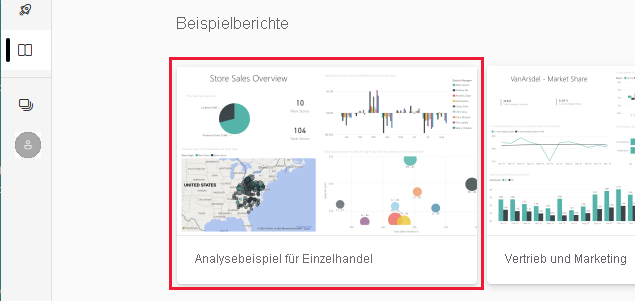
Wählen Sie das Beispiel aus. Es wird im Lesemodus geöffnet.
Power BI importiert das integrierte Beispiel. Ein neuer Bericht und ein neues semantisches Modell werden zu Mein Arbeitsbereich hinzugefügt. Einige Beispiele enthalten auch ein Dashboard. Verwenden Sie die Beispiele, um einen Testlauf von Power BI auszuführen.
Da Sie jetzt über Daten verfügen, können Sie mit den nächsten Schritten fortfahren. Testen Sie einige Tutorials mithilfe der integrierten Beispiele, oder öffnen Sie einfach den Power BI-Dienst, und machen Sie sich damit vertraut.
Herunterladen der aktualisierten PBIX-Beispieldateien für Power BI
Die aktualisierten Beispiele sind auch als Power BI-PBIX-Datei verfügbar. Die PBIX-Dateien sind für die Verwendung mit Power BI Desktop vorgesehen.
Laden Sie die Dateien über die folgenden Links einzeln herunter. Wenn Sie auf die Links klicken, wird die jeweilige Datei automatisch im Ordner „Downloads“ gespeichert.
Wählen Sie in Power BI Desktop Datei>öffnen aus, navigieren Sie zu dem Speicherort, an dem Sie die PBIX-Beispieldatei gespeichert haben, und wählen Sie die PBIX-Datei aus, um sie in Power BI Desktop zu öffnen.
Herunterladen der PBIX-Originalbeispieldateien für Power BI
Einige der ursprünglichen integrierten Beispiele verfügen jetzt über aktualisierte Versionen, und diese Beispiele sind als PBIX-Dateien verfügbar. Außerdem sind sechs der integrierten Originalbeispiele auch als Power BI-PBIX-Datei verfügbar. Die PBIX-Dateien sind für die Verwendung mit Power BI Desktop vorgesehen.
Laden Sie die Dateien über die folgenden Links einzeln herunter. Wenn Sie auf die Links klicken, wird die jeweilige Datei automatisch im Ordner „Downloads“ gespeichert.
Aktualisierte Beispiele:
- Wettbewerbsanalyse
- Unternehmensausgaben
- Mitarbeitereinstellung und Verlauf
- .pbix-Datei für das Beispiel „Regionaler Vertrieb“
- .pbix-Datei für das Beispiel „Umsatzmöglichkeiten“
- .pbix-Datei für das Beispiel „Store-Verkäufe“
Originalbeispiele:
Wählen Sie in Power BI Desktop Datei>öffnen aus, navigieren Sie zu dem Speicherort, an dem Sie die PBIX-Beispieldatei gespeichert haben, und wählen Sie die PBIX-Datei aus, um sie in Power BI Desktop zu öffnen.
Herunterladen der Excel-Beispieldateien
Jedes der integrierten Beispiele ist auch als Excel-Arbeitsmappe verfügbar. Die Excel-Arbeitsmappen sind so konzipiert, dass sie als Datenquelle im Power BI-Dienst oder in Power BI Desktop verwendet werden können. Wenn Sie ein erfahrener Excel-Benutzer sind, können Sie die Datenmodelle im Power Pivot-Add-In von Excel erkunden oder bearbeiten.
Laden Sie eine oder alle Excel-Beispieldateien aus diesem GitHub-Repository herunter.
- Beispiel zur Kundenrentabilität
- Human Resources Sample
- Analysebeispiel für IT-Ausgaben
- Beispiel zur Nachverfolgung von Verkaufschancen
- Analysebeispiel für Beschaffung
- Retail Analysis Sample
- Beispiel für Vertrieb und Marketing
- Analysebeispiel für Lieferantenqualität
Speichern Sie die heruntergeladene Datei. Es ist wichtig, wo Sie die Datei speichern.
 Lokal: Wenn Sie Ihre Datei auf einem lokalen Laufwerk auf Ihrem Computer speichern, können Sie die Dateien aus Excel in Power BI veröffentlichen. Nachdem Sie sie veröffentlicht haben, verbleibt keine Beziehung mehr zwischen Ihrer lokalen Datei und der Datei im Power BI-Dienst.
Lokal: Wenn Sie Ihre Datei auf einem lokalen Laufwerk auf Ihrem Computer speichern, können Sie die Dateien aus Excel in Power BI veröffentlichen. Nachdem Sie sie veröffentlicht haben, verbleibt keine Beziehung mehr zwischen Ihrer lokalen Datei und der Datei im Power BI-Dienst. OneDrive – Geschäftlich: Wenn Sie über OneDrive für Arbeit oder Schule verfügen und sich mit demselben Konto wie für Power BI anmelden, können Sie Ihre Arbeit in Ihrer Excel-Datei problemlos mit Power BI synchronisieren. Power BI und OneDrive befinden sich beide in der Cloud. Power BI stellt jede Stunde eine Verbindung zu Ihrer Datei in OneDrive her. Wenn Power BI Änderungen an den Dateien in OneDrive erkennt, aktualisiert es automatisch Ihre semantischen Modelle, Berichte und Dashboards im Power BI-Dienst.
OneDrive – Geschäftlich: Wenn Sie über OneDrive für Arbeit oder Schule verfügen und sich mit demselben Konto wie für Power BI anmelden, können Sie Ihre Arbeit in Ihrer Excel-Datei problemlos mit Power BI synchronisieren. Power BI und OneDrive befinden sich beide in der Cloud. Power BI stellt jede Stunde eine Verbindung zu Ihrer Datei in OneDrive her. Wenn Power BI Änderungen an den Dateien in OneDrive erkennt, aktualisiert es automatisch Ihre semantischen Modelle, Berichte und Dashboards im Power BI-Dienst. SharePoint-Teamwebsites: Das Speichern Ihrer Power BI-Dateien auf SharePoint – Team Sites ist ähnlich wie das Speichern auf OneDrive für die Arbeit oder die Schule. Der größte Unterschied besteht im Herstellen der Verknüpfung zur Datei aus Power BI. Sie können eine URL angeben oder eine Verknüpfung mit einem Stammordner erstellen.
SharePoint-Teamwebsites: Das Speichern Ihrer Power BI-Dateien auf SharePoint – Team Sites ist ähnlich wie das Speichern auf OneDrive für die Arbeit oder die Schule. Der größte Unterschied besteht im Herstellen der Verknüpfung zur Datei aus Power BI. Sie können eine URL angeben oder eine Verknüpfung mit einem Stammordner erstellen.
Sie können die Dateien als Datenquellen in Power BI Desktop verwenden oder mittels In Power BI veröffentlichen aus Excel im Power BI-Dienst veröffentlichen. Wählen Sie bei der Veröffentlichung eine der folgenden Optionen aus:
- Hochladen Ihrer Arbeitsmappe in Power BI: Lädt die gesamte Excel-Datei in Power BI.
- Exportieren von Arbeitsmappendaten nach Power BI: Erstellt einen leeren Power BI-Bericht mit allen Ihren Excel-Daten in der Liste „Felder“.
Erkunden von Excel-Beispielen in Excel
Möchten Sie wissen, wie die Daten in diesen Excel-Arbeitsmappen in semantischen Power BI-Modelle und Berichte konvertiert werden? Durch das Öffnen der Excel-Beispiele in Excel und Erkunden der Arbeitsblätter erhalten Sie einige Antworten.
Wenn Sie eine Beispielarbeitsmappe zum ersten Mal in Excel öffnen, werden möglicherweise zwei Warnungen angezeigt. Die erste Warnung besagt, dass die Arbeitsmappe in der geschützten Ansicht angezeigt wird. Wählen Sie Bearbeitung aktivierenaus. Die zweite Warnung besagt möglicherweise, dass die Arbeitsmappe externe Datenverbindungen aufweist. Wählen Sie Inhalt aktivierenaus.
Es gibt nur ein Excel-Blatt, das Infoblatt. Es enthält Informationen zu obviEnce, dem Unternehmen, das das Beispiel erstellt hat, und erläutert, wie die Daten in Power Pivot angezeigt werden.
Wo befinden sich die eigentlichen Daten? Sie befinden sich im PowerPivot-Datenmodell. Wählen Sie auf der Registerkarte PowerPivotVerwalten aus. In Power Pivot können Sie die Daten in allen zugrundliegenden Tabellen anzeigen und außerdem alle DAX-Formeln.
Tipp
Wird die Registerkarte PowerPivot nicht angezeigt? Aktivieren Sie das Power Pivot-Add-In.
Hochladen der Excel-Dateien in den Power BI-Dienst
Öffnen Sie den Power BI-Dienst (
app.powerbi.com), und melden Sie sich an.Navigieren Sie zu Mein Arbeitsbereich oder zu einem anderen Arbeitsbereich, oder erstellen Sie einen Arbeitsbereich nur für das Beispiel.
Wählen Sie in der oberen linken Ecke des Arbeitsbereichs Hochladen und dann eine der Quellen aus.
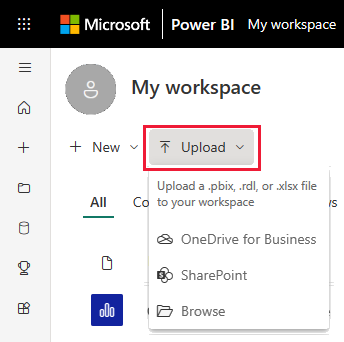
Wählen Sie die Datei aus. Wählen Sie abhängig davon, wo sich die Datei befindet, Hochladen oder Öffnen aus.
Die Power BI-Dienst lädt Ihre Excel-Datei hoch.
Zugehöriger Inhalt
- Grundlegende Konzepte für Designer im Power BI-Dienst
- Tutorial: Entdecken eines Power BI-Beispiels
- Datenquellen für den Power BI-Dienst
Weitere Fragen? Wenden Sie sich an die Power BI-Community